一、创建Web项目
1.1 选择建立Maven Project
选择File -> New ->Maven Project,如下图所示:
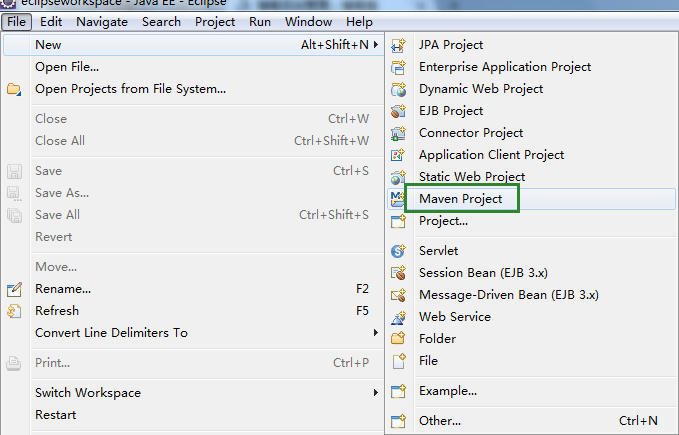
点击【next】如下图所示:
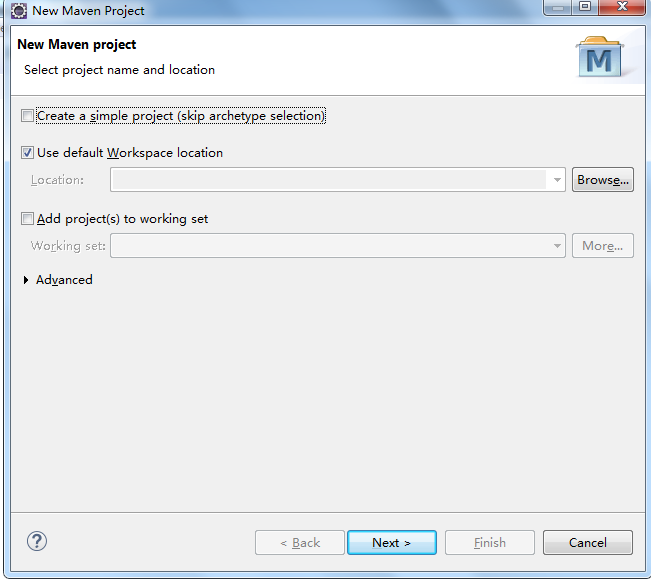
选择webapp,点击【next】如下图所示:
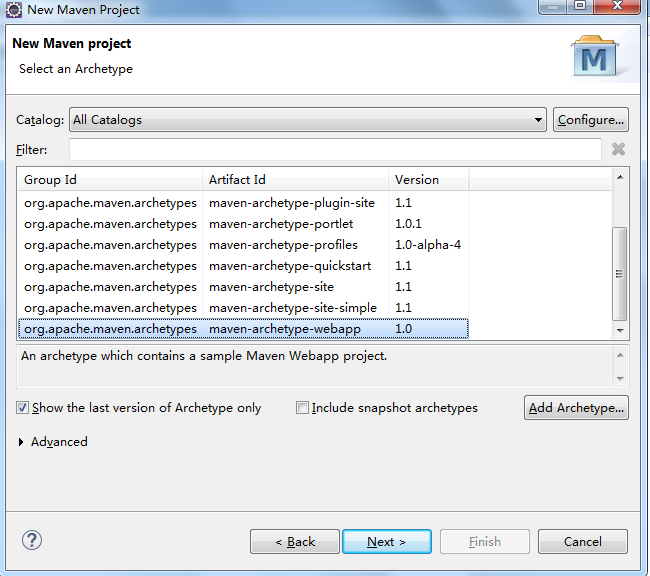
输入Group ID和 Artifact ID以及Package
Group ID一般写大项目名称。Artifact ID是子项目名称。
例如Spring的web包,Group ID:org.springframework,artifactId:spring-web。
Package是默认给你建一个包,不写也可以。如下图所示:
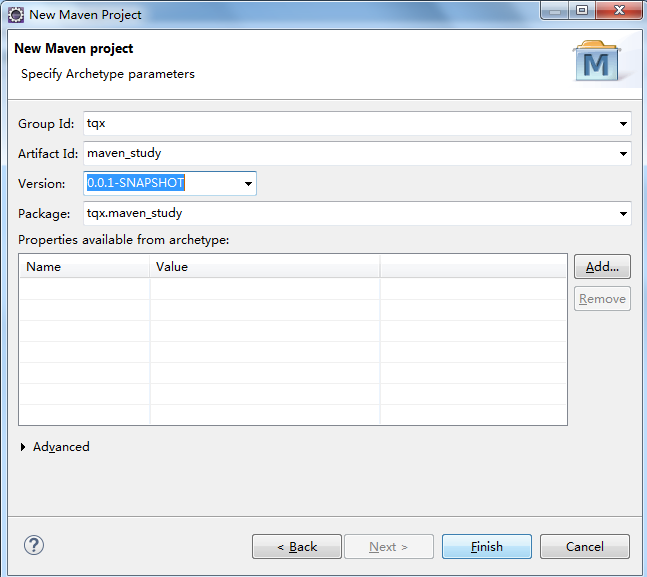
1.2项目建立好后的文件结构
刚建立好后的文件结构如下图如下图如下图所示:
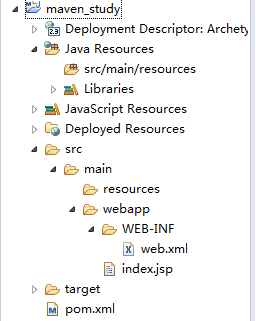
二、将Web项目自动部署到tomcat服务器
2.1、在pom.xml文件中配置tomcat服务器
配置web项目的pom.xml文件,配置如下:
<project xmlns="http://maven.apache.org/POM/4.0.0" xmlns:xsi="http://www.w3.org/2001/XMLSchema-instance" xsi:schemaLocation="http://maven.apache.org/POM/4.0.0 http://maven.apache.org/maven-v4_0_0.xsd"> <modelVersion>4.0.0</modelVersion> <groupId>tqx</groupId> <artifactId>maven_study</artifactId> <packaging>war</packaging> <version>0.0.1-SNAPSHOT</version> <name>maven_study Maven Webapp</name> <url>http://maven.apache.org</url> <dependencies> <dependency> <groupId>junit</groupId> <artifactId>junit</artifactId> <version>3.8.1</version> <scope>test</scope> </dependency> </dependencies> <build> <!-- 将Web项目自动部署到tomcat服务器的相关 配置信息--> <finalName>maven_study</finalName> <plugins> <plugin> <groupId>org.codehaus.cargo</groupId> <artifactId>cargo-maven2-plugin</artifactId> <version>1.2.3</version> <configuration> <container> <!-- 指明使用的tomcat服务器版本 --> <containerId>tomcat7x</containerId> <!--指明tomcat服务器的安装目录 --> <home>E:\apache-tomcat-7.0.77</home> </container> <configuration> <type>existing</type> <!--指明tomcat服务器的安装目录 --> <home>E:\apache-tomcat-7.0.77</home> </configuration> </configuration> <executions> <execution> <id>cargo-run</id> <phase>install</phase> <goals> <goal>run</goal> </goals> </execution> </executions> </plugin> </plugins> </build> </project>
2.2、将web项目发布到tomca服务器的webapps目录
选中Web项目(或者选中Web项目的pom.xml文件)→【Run As】→【Maven install】,如下图所示:
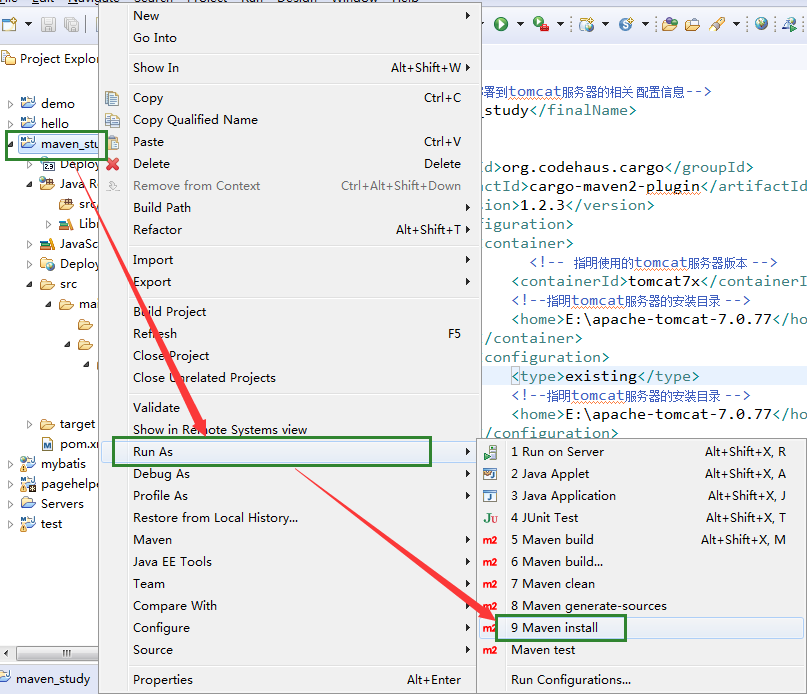
1.3、查看控制台
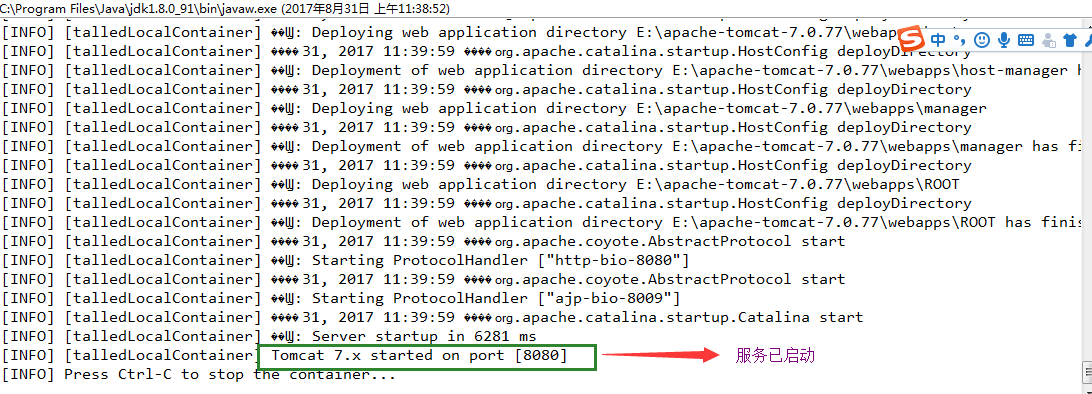
执行完【Maven install】命令之后,就可以将WebProject项目打包成WebProject.war包发布到tomca服务器的webapps目录下,如下图所示:
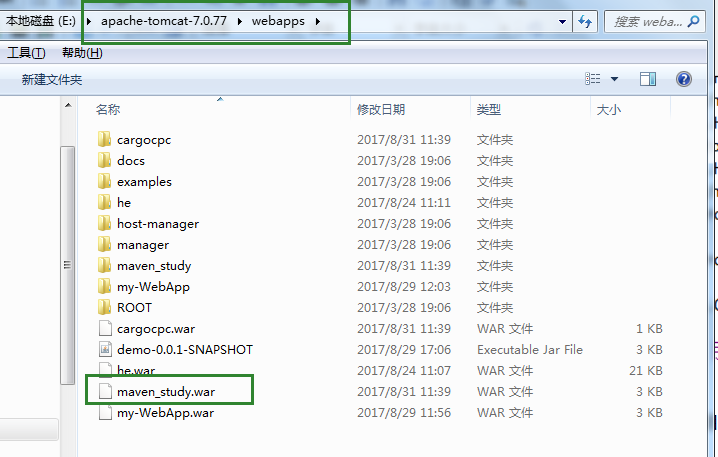
测试部署好的Web项目,如下图所示:
地址:http://localhost:8080/maven_study/index.jsp

浏览器正常输出了index.jsp页面中的内容,这说明我们的部署成功了。这就是在Eclipse中使用Maven将Web项目自动部署到tomcat服务器的过程。


